視公司是否開啟視訊通話與會議而定,您可與連絡人進行面對面視訊通話。您只需要備妥相機,以及電腦的擴音器和麥克風。如果電腦未內建音訊裝置,您也可以使用耳機。
啟動視訊通話
-
開啟 Lync 並尋找連絡人,或在搜尋方塊中輸入名稱來尋找您正在尋找的連絡人。
-
將游標暫停在連絡人的圖片上,然後按一下 [視訊] 圖示。

-
連絡人的畫面上會顯示通知,可用來接受或拒絕要求。
-
若接受視訊通話,則會展開交談視窗來顯示視訊,您也可以使用 [靜音]、[取消靜音]、[保留] 等控制項。
-
完成時,關閉視窗或暫停於相機圖示上以結束通話,並執行下列之一:
-
停止我的視訊:結束您的視訊,但可看到他人的視訊。
-
結束視訊:結束所有視訊,但仍可聽到音訊。
您也可以將視訊新增至現有的 IM 交談。只要在視窗中按一下相機圖示即可啟動視訊。
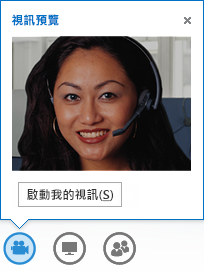
使用視訊控制項和檢視
按一下 [挑選版面配置],然後選擇選項:
-
[圖庫檢視] 會顯示所有參與者的視訊 (若有超過兩個人)。
-
[演講者檢視] 會在會議視窗右下角顯示簡報者的視訊或圖片,以及您共用的任何內容。
-
[內容檢視] 只會顯示共用的內容。
-
[精簡檢視] 會在精簡視窗中並排顯示參與者的圖片。
![挑選檢視 (已選取 [圖庫檢視]) 的螢幕擷取畫面](https://support.content.office.net/zh-tw/media/185b537d-1548-4924-a4ee-010e01da53c1.png)
在某人的視訊或圖片上按一下滑鼠右鍵:
-
[靜音]、[取消靜音] 或從會議中 [移除]。
-
[鎖定視訊焦點]:關閉聚光燈中人員以外的每個人之視訊/圖片。
按一下 [彈出視訊庫外] 以在個別視窗檢視視訊或圖片。
-
按一下 [全螢幕檢視] 以放大視訊或圖片檢視。
-
按一下 [彈入視訊庫中] 可返回標準模式。

接聽視訊通話
當某人打電話給您時,畫面會顯示通知。請執行下列其中一項:
-
若要接聽電話,請在圖片區域中的任何一處按一下即可。
-
按一下 [忽略] 可拒絕來電並傳送至語音信箱。
-
按一下 [選項] 採取其他動作:
-
將來電傳送至 [語音信箱]。
-
重新導向至您的 [行動電話] 或 [住家電話]。
-
[以 IM 回覆] 來取代音訊或視訊。
-
若要接聽來電,但不啟動視訊,請按一下 [僅以音訊接聽]。
-
[設定為 [請勿 打擾]] 可拒絕來電並避開其他來電。
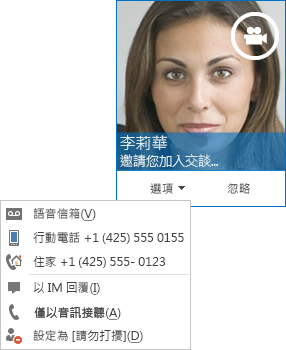
-










